華碩是我們熟知的一個電腦品牌,因為性價比很高,特別受學生黨的歡迎。新買回來的電腦,雖然有預裝好的系統,但是對于預裝的系統不一定合適我們用。近日有位朋友就是,新買了一部華碩筆記本,不是很想使用預裝的win11系統,想要給電腦重裝一個win7系統。但是他卻不知道如何重裝win7系統,接下來就帶大家來學習一下華碩筆記本win7系統重裝教程!
華碩筆記本win7系統重裝教程:
一、韓博士一鍵重裝系統準備
1.下載好韓博士一鍵重裝系統軟件到電腦。
2.啟動前需關閉電腦里所有的殺毒軟件,并提前備份好重要文件。
二、韓博士一鍵重裝系統步驟
1. 打開韓博士裝機大師,點擊”開始重裝“按鈕。

2. 系統進行環境監測,等待檢測完成后,選擇點擊“下一步”。
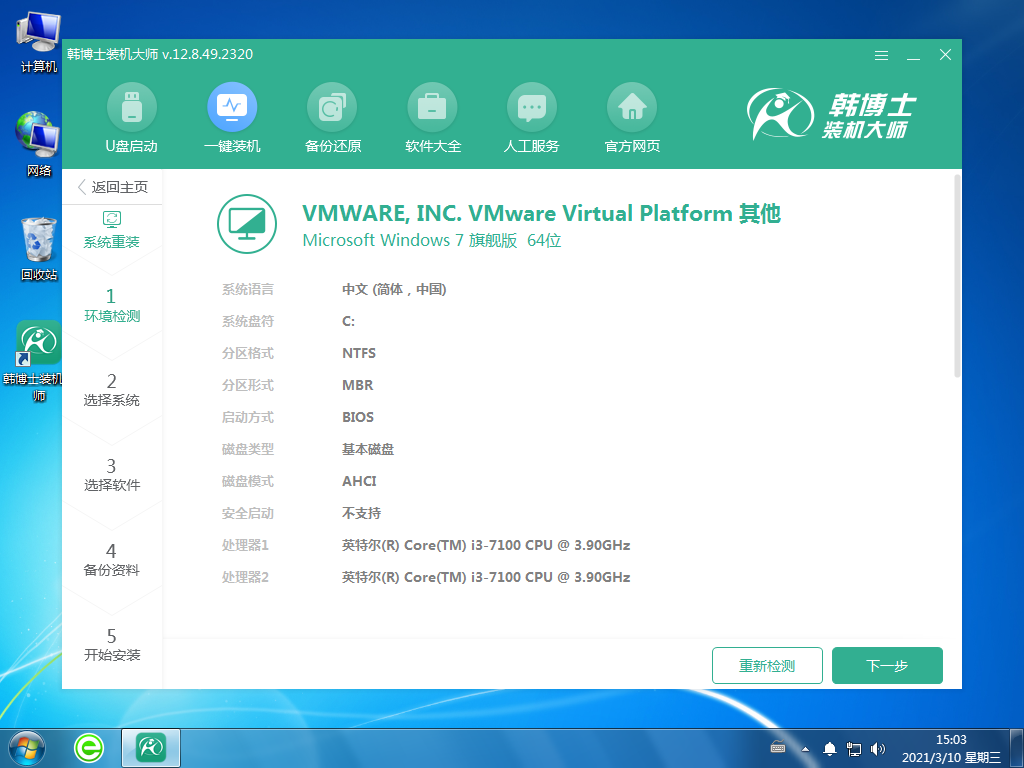
3. 在“選擇系統”里選擇合適的win7系統文件,點擊“下一步”。

4. 開始下載系統文件,這個步驟可能需要耗費一些時間,耐心等待下載成功即可。

5. 部署安裝環境中,待部署完成后點擊“立即重啟”。
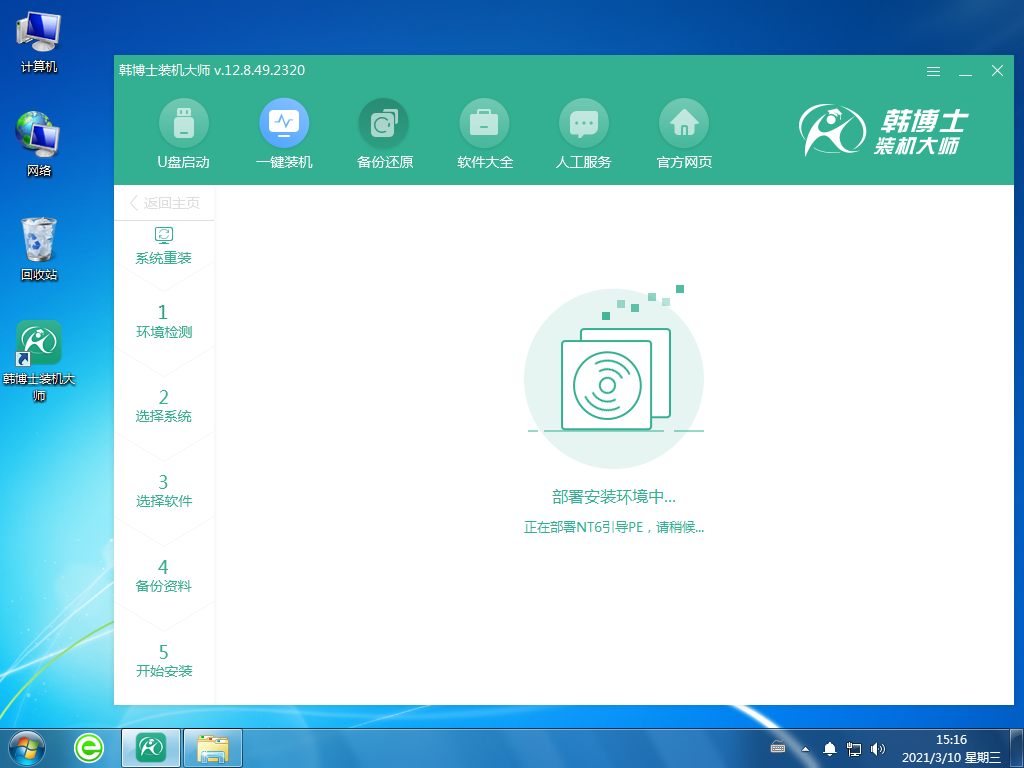
6. 選擇第二項,并按回車鍵進入PE系統。
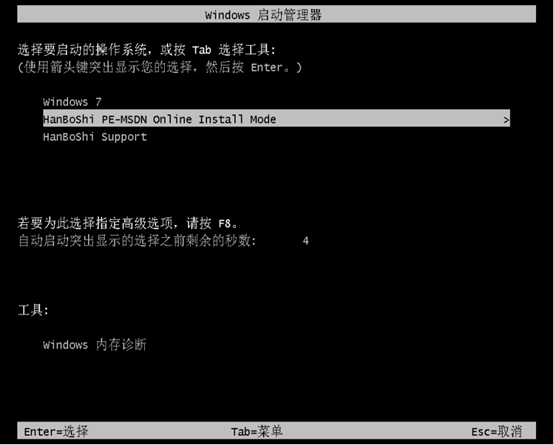
7. 成功進入PE界面,開始重裝win7系統,此步驟同樣需要耐心等待安裝完成,完成后點擊“立即重啟”。
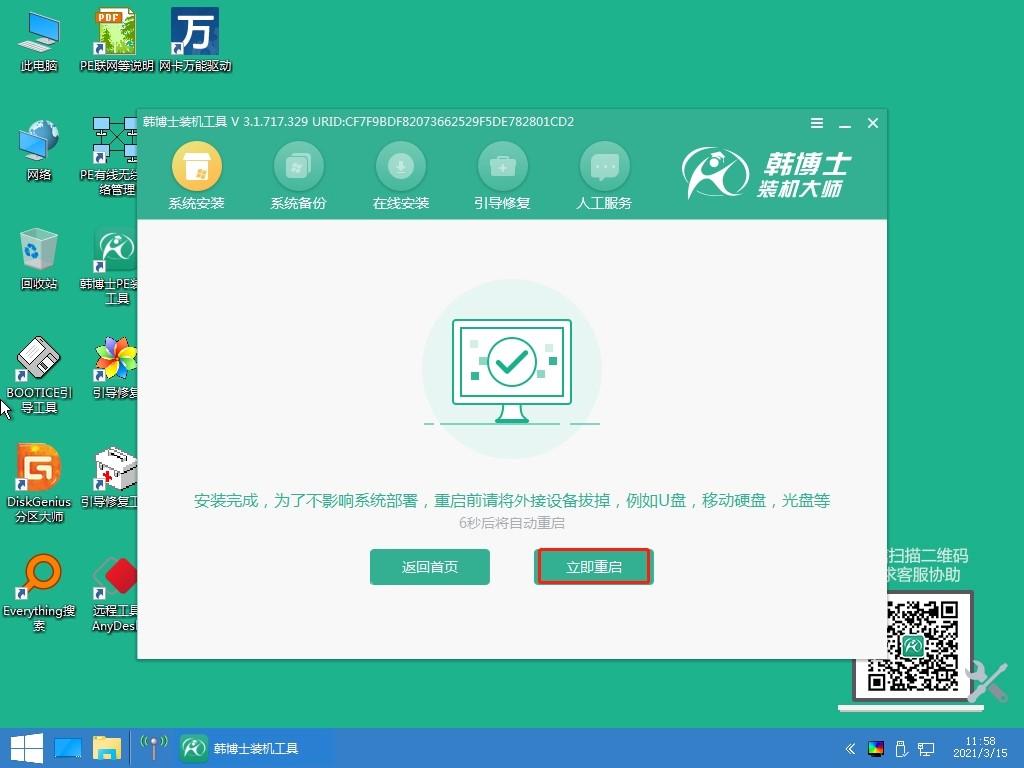
8. 重啟完成后,進入win7桌面,表示韓博士重裝系統成功。

以上就是華碩怎么重裝系統win7的全部內容了,重裝系統的方法雖然不止一種,但是一鍵重裝的方法也是其中最簡單的一種,特別是對于不怎么懂電腦的朋友來說,韓博士一鍵重裝的方法就更能夠輕松地為你解決重裝系統難題。而且韓博士不帶任何廣告捆綁,可以放心下載使用哦!

